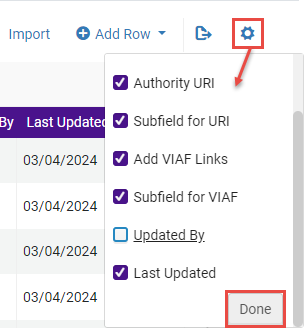Verknüpfte Daten-Anreicherung - Konfiguration
Organisationen können die Anreicherung von verknüpften Daten für MARC-Datensätze anpassen, indem sie die Normdaten auswählen, die sie anreichern möchten, und das entsprechende Unterfeld ($0 / $1) angeben. Zusätzlich können sie Virtual International Authority File (VIAF)-URI einbinden und ergänzende Normdaten zur Anreicherung aufzunehmen, wie beispielsweise lokale Normdaten, die URI (Uniform Resource Identifiers) unterstützen. Dies gibt den Institutionen die Möglichkeit, den Prozess der verknüpften Daten-Anreicherung für MARC-Datensätze besser zu kontrollieren.
Um verknüpfte Daten-Anreicherung zu konfigurieren, müssen Sie eine der folgenden Rollen innehaben:
- Ressourcen-Administrator
- Bestands-Administrator
- Katalog-Administrator
- Allgemeiner Systemadministrator
Der Anreicherungsprozess wird in einer bearbeitbaren Zuordnungstabelle (Konfiguration > Ressourcen > Allgemein > Verknüpfte Daten-Anreicherung - Konfiguration) für Namen- und Schlagwort-Normdateien konfiguriert, die die folgenden Konfigurationen ermöglicht:
- Aktivierung/Deaktivierung von VIAF für Namen-Normdateien als zweite URI für Normdateien, die in VIAF zugeordnet sind und in der Anreicherungstabelle angezeigt werden.
- Auswahl eines Unterfeldes $0 oder $1 für jede URI.
Es wird dringend empfohlen und gilt als bewährte Vorgehensweise, das Unterfeld $1 für VIAF zu verwenden.
- Auswahl der Anreicherungsart (spontan oder dauerhaft).
- Wenn in der Anreicherungskonfiguration für eine Normdatei die permanente URI-Anreicherung aktiviert ist, wird die URI dem Datensatz im ausgewählten Unterfeld dauerhaft hinzugefügt.
- URI, die manuell im Metadaten-Editor und/oder mit Alma Refine hinzugefügt wurden, haben Priorität.
- Benutzer können Zeilen für zusätzliche Normdateien (lokal oder Gemeinschaftszone) hinzufügen, indem sie den Alma-Quellcode und den VIAF-Quellcode manuell hinzufügen.
Konfiguration verknüpfter Daten-Anreicherung für Namen-Normdateien
Vor diesem Anreicherungsprozess fügten die Katalogisierer URI spontan manuell über Alma Refine, den Metadaten-Editor, beim Publishing oder über via API hinzu. Jetzt ist der Prozess zur spontanen oder dauerhaften Anreicherung zusätzlich zu den beiden bereits erwähnten manuellen Methoden konfigurierbar.
- Gehen Sie zur Seite Verknüpfte Daten-Anreicherung - Konfiguration (Konfiguration > Allgemein > Ressourcen > Verknüpfte Daten-Anreicherung - Konfiguration).
- Klicken Sie auf Verknüpfte Daten-Anreicherung - Namen.
Eine Liste von Namen-Normdateien wird angezeigt. - Auf dem Bildschirm, der die Liste der Namen-Normdateien in Alma anzeigt, können die Benutzer Folgendes tun:
Die Felder Wortzschatz-Quellcode und Normdatei-URI in der Liste können nicht bearbeitet werden. Wenn Sie diese Felder ändern möchten, müssen Sie die vorhandene Zeile löschen und manuell eine weitere hinzufügen.
Feld Beschreibung Aktiviert Aktivieren (  ) oder Deaktivieren (
) oder Deaktivieren ( ) der Anreicherung der spezifizierten Namen-Normdatei. Die vorgesehenen Unterfelder für URI und VIAF-Verknüpfungen (sofern hinzugefügt) werden berücksichtigt, wenn sie aktiviert sind, und verworfen, wenn sie deaktiviert sind.
) der Anreicherung der spezifizierten Namen-Normdatei. Die vorgesehenen Unterfelder für URI und VIAF-Verknüpfungen (sofern hinzugefügt) werden berücksichtigt, wenn sie aktiviert sind, und verworfen, wenn sie deaktiviert sind.Unterfeld für URI Wählen Sie für die spezifizierte Namen-Normdatei das vorgesehene Unterfeld ($0 oder $1) für die URI aus. Neue VIAF-Verknüpfung Geben Sie an (Richtig oder Falsch), ob VIAF-Verknüpfungen zur spezifizierten Namen-Normdatei „hinzugefügt/nicht hinzugefügt“ werden sollen. Durch Hinzufügen einer VIAF-Verknüpfung können Benutzer eine zweite URI für Normdateien hinzufügen, die in VIAF zugeordnet sind.
Unterfeld für VIAF Wählen Sie das für die angegebene Namen-Normdatei vorgesehene Unterfeld ($0 oder $1) für die VIAF-URI aus. Es wird dringend empfohlen und gilt als bewährte Vorgehensweise, das Unterfeld $1 für VIAF zu verwenden.
Anreicherungstyp Möglichkeit, den Anreicherungsgrad von MARC-Sätzen als Teil der verknüpften Datenkonfiguration auszuwählen.
Zur Auswahl stehen folgende Optionen:
- Keine Anreicherung - Diese Normdatei wird nicht angereichert.
- Anreicherung - spontan - Fügt vorübergehend eine URI der verknüpften Normdatei hinzu (Allgemeine Veröffentlichung oder API).
- Dauerhafte URI Anreicherung - Die URI wird den Datensätzen dauerhaft hinzugefügt.
Wenn in der Anreicherungskonfiguration für eine Normdatei die permanente URI-Anreicherung aktiviert ist, wird die URI im ausgewählten Unterfeld ($$0 oder $$1) dauerhaft zum Datensatz hinzugefügt.
 Für den Normdatei-Datensatz angezeigte URI
Für den Normdatei-Datensatz angezeigte URI- Das Hinzufügen von URIs für lokale Normdateien wird unterstützt, solange die Normdatei zur Konfigurationszuordnungstabelle hinzugefügt wird.
- Für lokale Erweiterungen der Gemeinschaftszonen-Normdateien wird eine lokale URI generiert.
- Jede URI wird basierend auf der Konfiguration in einem separaten Unterfeld gespeichert.
- Das Hinzufügen der URIs gilt nur für MARC21-basierte Datensätze und nicht für andere Metadatenformate, einschließlich BIBFRAME.
Geändert von Gibt den Namen des Benutzers an, der die Normdatei-URI zuletzt geändert hat. Zuletzt aktualisiert Gibt das letzte Änderungsdatum der Normdatei-URI an.  Neue Reihe
Neue ReiheErmöglicht es Benutzern, eine Normdatei, die URI unterstützt, manuell zur Liste hinzuzufügen. Auf diese Weise können Benutzer die Unterstützung für zusätzliche, im Titel-Indexeintrag verwendete Normdateien hinzufügen, wenn diese nicht in der bestehenden Liste enthalten sind.
Um eine Reihe zur Liste hinzuzufügen:- Klicken Sie auf
 Neue Reihe.
Wenn ein Benutzer eine zusätzliche URI für einen bestehenden, aktiven Wortschatz-Quellcode hinzufügt, erhält er eine Fehlermeldung.
Neue Reihe.
Wenn ein Benutzer eine zusätzliche URI für einen bestehenden, aktiven Wortschatz-Quellcode hinzufügt, erhält er eine Fehlermeldung.
Bedingungen für Fehlermeldung:
Wenn der Quellcode in der Zuordnungstabelle aktiviert ist, wird die Fehlermeldung angezeigt.
Wenn der Quellcode in der Zuordnungstabelle deaktiviert ist, lassen Sie das Hinzufügen der neuen Zeile zu. - Definieren Sie im angezeigten Dialogfenster die folgenden Felder:
- Wortschatz-Quellcode - Identifiziert Datenbanken und Listen mit Standardnamen von Personen, Organisationen, Familien, Meetings und Standardtiteln für Ressourcen und weist jeder Datenbank oder Liste einen Code zu. Für weitere Informationen siehe Name and Titel – Normdatei-Quellcode.
- Normdatei-URI - Die Struktur der URI für den ausgewählten Wortschatz ist für alle Entitäten, die Teil des Wortschatzes sind, konstant. Dies ist in der Regel der DNS-Hostname (das Präfix). Um festzulegen, wo die Entitäts-ID in der URI-Struktur hinzugefügt werden soll, fügen Sie an der entsprechenden Stelle in der URI-Struktur ein "{0}" hinzu.
- Unterfeld für URI - Siehe Unterfeld für URI
- Neue VIAF-Verknüpfungen - siehe Neue VIAF-Verknüpfungen
- Unterfeld für VIAF - Siehe Unterfeld für VIAF
- Klicken Sie auf Neue Reihe.
- Klicken Sie auf der Seite Verknüpfte Daten-Anreicherung - Namen auf Speichern.
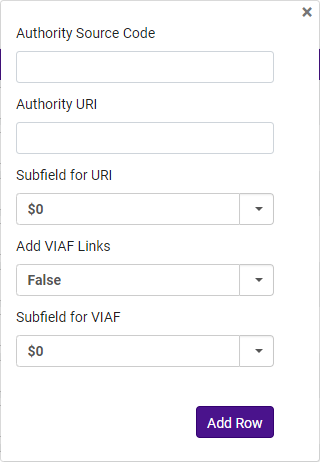 Dialogfenster Neue Reihe
Dialogfenster Neue Reihe - Wählen Sie Speichern.
Konfiguration verknüpfter Daten-Anreicherung für Schlagwort-Normdateien
Vor diesem Anreicherungsprozess fügten die Katalogisierer URI spontan manuell über Alma Refine, den Metadaten-Editor, beim Publishing oder über via API hinzu. Jetzt ist der Prozess zur spontanen oder dauerhaften Anreicherung zusätzlich zu den beiden bereits erwähnten manuellen Methoden konfigurierbar.
- Gehen Sie zur Seite Verknüpfte Daten-Anreicherung - Konfiguration (Konfiguration > Ressourcen > Verknüpfte Daten-Anreicherung - Konfiguration).
- Klicken Sie auf Verknüpfte Daten-Anreicherung - Schlagwörter.
Eine Liste von Schlagwort-Normdateien wird angezeigt. - Auf dem Bildschirm, der die Liste der Schlagwort-Normdateien in Alma anzeigt, können die Benutzer Folgendes tun:
Die Felder Normdatei-Quellcode und Normdatei-URI in der Liste können nicht bearbeitet werden.
Feld Beschreibung Aktiviert Aktivieren (  ) oder Deaktivieren (
) oder Deaktivieren ( ) der Anreicherung der spezifizierten Namen-Normdatei. Die vorgesehenen Unterfelder für URI und VIAF-Verknüpfungen (sofern hinzugefügt) werden berücksichtigt, wenn sie aktiviert sind, und verworfen, wenn sie deaktiviert sind.
) der Anreicherung der spezifizierten Namen-Normdatei. Die vorgesehenen Unterfelder für URI und VIAF-Verknüpfungen (sofern hinzugefügt) werden berücksichtigt, wenn sie aktiviert sind, und verworfen, wenn sie deaktiviert sind.Unterfeld für URI Wählen Sie für die spezifizierte Namen-Normdatei das vorgesehene Unterfeld ($0 oder $1) für die URI aus. Geändert von Gibt den Namen des Benutzers an, der die Normdatei-URI zuletzt geändert hat. Zuletzt aktualisiert Gibt das letzte Änderungsdatum der Normdatei-URI an. Anreicherungstyp Möglichkeit, den Anreicherungsgrad von MARC-Sätzen als Teil der verknüpften Datenkonfiguration auszuwählen.
Zur Auswahl stehen folgende Optionen:
- Keine Anreicherung - Diese Normdatei wird nicht angereichert.
- Anreicherung - spontan - Fügt vorübergehend eine URI der verknüpften Normdatei hinzu (Allgemeine Veröffentlichung oder API).
- Dauerhafte URI Anreicherung - Die URI wird den Datensätzen dauerhaft hinzugefügt.
Wenn in der Anreicherungskonfiguration für eine Normdatei die permanente URI-Anreicherung aktiviert ist, wird die URI im ausgewählten Unterfeld ($$0 oder $$1) dauerhaft zum Datensatz hinzugefügt.
 Für den Normdatei-Datensatz angezeigte URI
Für den Normdatei-Datensatz angezeigte URI- Das Hinzufügen von URIs für lokale Normdateien wird unterstützt, solange die Normdatei zur Konfigurationszuordnungstabelle hinzugefügt wird.
- Für lokale Erweiterungen der Gemeinschaftszonen-Normdateien wird eine lokale URI generiert.
- Jede URI wird basierend auf der Konfiguration in einem separaten Unterfeld gespeichert.
- Das Hinzufügen der URIs gilt nur für MARC21-basierte Datensätze und nicht für andere Metadatenformate, einschließlich BIBFRAME.
 Neue Reihe
Neue ReiheErmöglicht es Benutzern, eine URI manuell zur Liste hinzuzufügen. Auf diese Weise wählen Benutzer die Anreicherung von MARC-Datensätzen aus, wenn bereits eine URI in $0/$1 vorhanden ist. Um eine Reihe zur Liste hinzuzufügen:- Klicken Sie auf
 Neue Reihe.
Wenn ein Benutzer eine zusätzliche URI für einen bestehenden, aktiven Wortschatz-Quellcode hinzufügt, erhält er eine Fehlermeldung.
Neue Reihe.
Wenn ein Benutzer eine zusätzliche URI für einen bestehenden, aktiven Wortschatz-Quellcode hinzufügt, erhält er eine Fehlermeldung.
Bedingungen für Fehlermeldung:
Wenn der Quellcode in der Zuordnungstabelle aktiviert ist, wird die Fehlermeldung angezeigt.
Wenn der Quellcode in der Zuordnungstabelle deaktiviert ist, lassen Sie das Hinzufügen der neuen Zeile zu. - Definieren Sie im angezeigten Dialogfenster die folgenden Felder:
- Wortschatz-Quellcode - Identifiziert Datenbanken und Listen mit Standardnamen von Personen, Organisationen, Familien, Meetings und Standardtiteln für Ressourcen und weist jeder Datenbank oder Liste einen Code zu. Für weitere Informationen siehe Name and Titel – Normdatei-Quellcode.
- Normdatei-URI - Die Struktur der URI für den ausgewählten Wortschatz ist für alle Entitäten, die Teil des Wortschatzes sind, konstant. Dies ist in der Regel der DNS-Hostname (das Präfix). Um festzulegen, wo die Entitäts-ID in der URI-Struktur hinzugefügt werden soll, fügen Sie an der entsprechenden Stelle in der URI-Struktur ein "{0}" hinzu.
- Unterfeld für URI - Siehe Unterfeld für URI
- Klicken Sie auf Neue Reihe.
- Klicken Sie auf der Seite Verknüpfte Daten-Anreicherung - Namen auf Speichern.
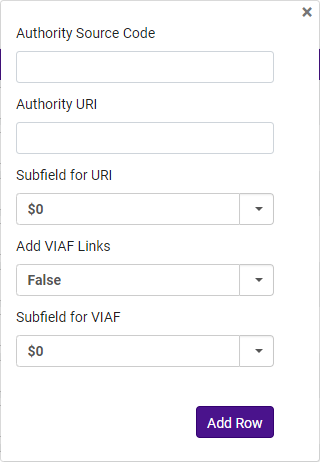 Dialogfenster Neue Reihe
Dialogfenster Neue Reihe - Klicken Sie auf Speichern.
Verknüpfte offene Daten für lokale Normdateien konfigurieren
Neu für Mai!
Die Konfiguration ist nur für Institutionen verfügbar, bei denen das MARC 21-Datensatzformat im aktiven Register aktiviert ist.
Alma führt die Möglichkeit ein, eine globale Normdatei-ID aus Normdatei-Indexeinträgen zu extrahieren, um die Funktionen für verknüpfte Daten, die URI-Anreicherung und die Integration mit Ressourcen wie Wikidata und VIAF zu verbessern. Institutionen müssen konfigurieren, welche globale ID aus dem Wortschatz der jeweiligen lokalen Normdateien extrahiert werden soll, und den Prozess Globale ID aus lokalen Normdaten extrahieren ausführen, um dieses Feld basierend auf ihren Einstellungen auszufüllen. Dieser Prozess kann für ein ausgewähltes Set oder alle lokalen Normdatensätze ausgeführt werden und löst keine zusätzlichen Prozesse wie Publishing aus. Er extrahiert die globale Kennung und fügt sie ohne Präfix ein, um die Kompatibilität mit externen Services sicherzustellen. Wenn sich der globale ID-Wortschatz vom Normdatei-Wortschatz unterscheidet, wird der in der Konfiguration definierte globale Wortschatz für den Abgleich verwendet; andernfalls gilt der Normdatei-Wortschatz-Code. Das Feld „Global_Auth_ID“ wird während der Erstellung oder des Imports eines Normdatensatzes ausgefüllt und aktualisiert, wenn sich relevante Felder ändern. Datensätze ohne globale ID weisen im Normdatei-Indexeintrag einen Nullwert auf, einschließlich der Normdatei-Indexeinträge der Gemeinschaftszone.
-
Globale ID-Extraktion und -Konfiguration
-
Der neue Prozess extrahiert globale Kennungen aus lokalen Normdatensätzen zur Verwendung in verknüpften Daten-Arbeitsabläufen.
-
Wenn sich der globale Wortschatz der Normdatei von ihrem lokalen Wortschatz unterscheidet, verwenden Anreicherungstools (VIAF, Wikidata) den konfigurierten globalen Wortschatz zur Übereinstimmung.
-
-
Verknüpfte Daten-Anreicherung - Konfiguration - Arbeitsablauf-Änderungen
-
Wenn VIAF für die URI-Anreicherung der lokalen Normdatei aktiviert ist, verwendet das System die Global_Auth_ID zur Übereinstimmung mit der VIAF-ID.
-
Für lokal aus der CZ kopierte Datensätze generiert das System bei der Konfiguration der Anreicherung eine globale URI anstelle einer lokalen URI.
-
Wenn keine Global_Auth_ID vorhanden ist oder der Normdatei-Wortschatz nicht in den verknüpften Daten für die Konfiguration der Anreicherung lokaler Normdateien enthalten ist, wird eine lokale URI generiert.
-
-
Wikidata-Arbeitsablauf-Änderungen
-
Wenn ein Normdatei-Indexeintrag auf der LC (Library of Congress) Namen-Normdatei basiert, wird sie direkt an Wikidata gesendet.
-
Wenn es sich um eine lokale Normdatei handelt, sucht das System nach Global_Auth_ID und prüft, ob der Wortschatz LCNAMES ist.
-
Wenn die Global_Auth_ID nicht LCNAMES ist, durchsucht das System VIAF, um die entsprechenden LCNAMES zu extrahieren, bevor es sie an Wikidata sendet.
-
-
Empfohlene Best Practices und Integration verknüpfter Daten
-
Institutionen sollten nur dann lokale Kopien aus der CZ erstellen, wenn dies zur Unterstützung verknüpfter Datenfunktionen erforderlich ist.
-
Beim Definieren von Präfixen für globale Kennungen müssen Institutionen sicherstellen, dass der vollständige Ausdruck richtig formatiert ist.
-
Wenn für ein Wortschatz mehrere Präfixe vorhanden sind, muss eine Priorität zugewiesen werden, da nur eine globaler Kennung pro Normdatei-Datensatz extrahiert werden kann.
-
-
Nach der Konfiguration der Global-ID-Extraktion (wie unten beschrieben) müssen Institutionen den Prozess (Globale ID von lokalen Normdaten extrahieren) ausführen, um Daten in die Arbeitsabläufe von Alma zu integrieren.
-
Wenn eine Institution einen lokalen Normdatei-Code zu VIAF zuordnet, muss sie ein Ticket an den Support senden, um den entsprechenden Wortschatz zu konfigurieren und hochzuladen.
-
VIAF-Updates in Alma erfolgen monatlich, aber ab August 2024 hat OCLC die Updates bis auf Weiteres ausgesetzt. Ex libris kann keine Updates in Alma durchführen, bis die Updates in VIAF wieder aufgenommen werden. (https://viaf.org/viaf/data).
- Gehen Sie zur Seite Verknüpfte Daten-Anreicherung - Konfiguration (Konfiguration > Ressourcen > Verknüpfte Daten-Anreicherung - Konfiguration).
- Klicken Sie auf Verknüpfte offene Daten für lokale Normdateien.
- Der folgende Bildschirm zeigt möglicherweise eine Liste der lokalen Normdateien in Alma an. Benutzer können Folgendes tun
Die Liste zeigt standardmäßig Wortschatz an, der in der Metadatenkonfiguration als lokal verwaltet konfiguriert ist.
Feld Beschreibung Aktiviert Wenn eine Liste lokaler Normdateien angezeigt wird, können Benutzer die Anreicherung der angegebenen lokalen Normdatei aktivieren(  ) oder deaktivieren(
) oder deaktivieren( ). Die vorgesehenen Unterfelder für URI und VIAF-Verknüpfungen (sofern hinzugefügt) werden berücksichtigt, wenn sie aktiviert sind, und verworfen, wenn sie deaktiviert sind.
). Die vorgesehenen Unterfelder für URI und VIAF-Verknüpfungen (sofern hinzugefügt) werden berücksichtigt, wenn sie aktiviert sind, und verworfen, wenn sie deaktiviert sind.
Alternativ können Benutzer, wenn zahlreiche lokale Normdateien aufgelistet sind, alle Normdateien in der Liste aktivieren oder deaktivieren (Ja/Nein).
Lokale Normdateien - Aktiviertes FeldSuche Über das Suchfeld können Nutzer schnell nach lokalen Normdateien entsprechend ihrem Wortschatz suchen. - Um eine vollständige Liste lokaler Normdateien anhand ihres Wortschatzes zu durchsuchen, wählen Sie den Wortschatz im Dropdown-Menü aus.
- Um nach einer bestimmten lokalen Normdatei zu suchen, geben Sie die gesuchte Normdatei in das Textfeld ein.
Lokale Normdateien - Suchfeld Neue Reihe
Neue ReiheErmöglicht es Benutzern, eine lokale Normdatei manuell zur Liste hinzuzufügen. Auf diese Weise können Benutzer die Unterstützung für zusätzliche, im Titel-Indexeintrag verwendete Normdateien hinzufügen, wenn diese nicht in der bestehenden Liste enthalten sind. Um eine Reihe zur Liste hinzuzufügen:- Klicken Sie auf
 Neue Reihe.
Neue Reihe. - Definieren Sie im angezeigten Dialogfenster die folgenden Felder:
- Normdatei-Wortschatzcode - Zeigt eine Dropdown-Liste der in der Metadaten-Konfiguration aktivierten MARC21-Normdatei-Codes an.
- Feld mit globaler Kennung - Zeigt eine Dropdown-Liste mit den Optionen an: 035 / 024 / 001 / 010 / 065.
- Unterfeld mit globaler Kennung - Textfeld, das es der Institution ermöglichen kann, das Unterfeld zu definieren.
- Präfix - Textfeld zur Identifizierung der zu extrahierenden Kennung, wenn mehrere ähnliche Felder vorhanden sind.
- Priorität - Wenn pro Wortschatz mehrere Präfixe vorhanden sind, wird eine Priorität festgelegt, welche ID extrahiert werden soll. Geben Sie nur aufeinanderfolgende Zahlen ein, bei denen „1“ die höchste Priorität hat.
- Globaler Wortschatz-Code - Wenn die extrahierte globale ID nicht zum selben Wortschatz gehört wie der Zielcode.
- Klicken Sie auf Neue Reihe.
- Klicken Sie auf der Seite Verknüpfte offene Daten für lokale Normdateien auf Anpassen.
Lokale Normdaten - Neue Reihe
Dauerhafte Anreicherung
Eine dauerhafte Anreicherung ist möglich, wenn Sie in der Konfiguration der verknüpften Daten beim Anreicherungstyp die Option „Dauerhafte Anreicherung“ auswählen. Die permanente Anreicherung fügt die URIs zum Datensatz hinzu und läuft als Teil des Verknüpfungsprozesses und des Prozesses zur Ansetzungsform-Korrektur.. Wenn in Ihrer Umgebung die Verlinkung zu Normdateien und die Ansetzungsform-Korrektur nicht aktiviert sind, ist eine dauerhafte Anreicherung daher nicht möglich.
Wenn die Ansetzungsform-Korrektur aktiviert ist und die Konfiguration so eingestellt ist, dass die URI dauerhaft hinzugefügt wird, gibt es zwei Optionen:
-
Manuelle Verknüpfung (F3):
- Beim manuellen Verknüpfen in F3 wird dem Datensatz je nach Konfiguration ein Unterfeld hinzugefügt.
- Die URI der entsprechenden Normdatei wird hinzugefügt, sodass Benutzer sie im Rahmen des Datensatzbearbeitungsprozesses anzeigen können, bevor sie den Datensatz speichern.
-
Automatische Verknüpfung:
- Wenn die URI-Anreicherung dauerhaft aktiviert ist, fügen die Prozesse Verknüpfung und PTC die URI automatisch während der bestehenden nächtlichen Prozesse hinzu.
- Die URIs werden dem Datensatz hinzugefügt, sofern sie noch nicht vorhanden sind.
- Erstellen Sie ein Set der relevanten Datensätze.
- Führen Sie den Prozess Löscht die Verknüpfung von Titelsätzen mit Normdatensätzen aus.
- Führen Sie die Prozesse Normdateien - Verknüpfen von BIB-Indexeinträgen und Normdateien - Ansetzungsform-Korrektur aus.
- Wenn der Kundenparameter für die teilweise Verlinkung, lod_uri_enrichment_for_partial_match, nicht aktiviert ist (was bedeutet, dass die Institution keine teilweise Verlinkung wünscht), wird die URI bei einer teilweisen Übereinstimmung nicht eingefügt. Für weitere Informationen siehe Konfiguration anderer Einstellungen - Ressourcen-Verwaltung.
- Wenn ein Benutzer einen Datensatz im Metadaten-Editor speichert, zeigt dies lediglich an, dass die Datensätze verknüpft werden sollen. Die eigentliche Verknüpfung und URI-Anreicherung erfolgt im Rahmen der nächtlichen Prozesse der Ansetzungsform-Korrektur.
Aufgabenliste Normdateikontrolle: Zur Überwachung der Verknüpfung und der Hinzufügung der URIs zu den Datensätzen wurden entsprechende Berichte hinzugefügt. Für weitere Informationen siehe Berichterstattung in der Aufgabenliste Normdateikontrolle.
Überschreiben von URIs
Wenn der Datensatz bereits eine URI für dieselbe Normdatei und dasselbe Unterfeld, aber mit einem anderen Suffix (d. h. dieselbe Normdatei, aber eine andere Datensatz-ID) hat, gelten die folgenden Regeln:
-
Vorhandene URI überschreiben:
- Wenn der Datensatz eine vorhandene URI mit demselben Präfix, aber einem anderen Normdatei-Datensatz hat, wird dieser überschrieben.
- Dies geschieht, wenn ein Datensatz mit einer Normdatei verknüpft wird, die Verknüpfung aufgehoben und dann mit einem anderen Datensatz derselben Normdatei verknüpft wird. Die vorherige URI wird entfernt und nur die neue bleibt erhalten.
- Dieselben Regeln gelten für die VIAF-URI, sofern aktiviert.
-
Nicht-Anreicherungs-Unterfelder beibehalten:
- Wenn der Datensatz ein Unterfeld hat, das nicht Teil der Anreicherung ist (z. B. ein ORCID-Unterfeld), wird dieses Unterfeld nicht entfernt.
- Wenn ein Datensatz beispielsweise sowohl über eine ORCID-URI als auch über eine Normdatei-URI der Library of Congress verfügt, verbleibt die ORCID-URI im Datensatz.
-
Bedingung für das Überschreiben:
- Die vorhandene URI wird nur überschrieben, wenn sie dasselbe Unterfeld und Präfix wie die ausgewählte Konfiguration hat, aber ein anderes Suffix aufweist.
- Wenn die vorhandene URI diese Kriterien nicht erfüllt, wird sie nicht überschrieben und eine neue URI wird neben der vorhandenen hinzugefügt.
Ausführen von Normalisierungsregeln zum Löschen von URIs
Sie können eine Normalisierungsregel erstellen, um Unterfelder zu entfernen. Wenn Sie beispielsweise URIs hinzugefügt haben, die entfernt werden müssen, oder wenn Sie andere vorhandene URIs aus Datensätzen entfernen möchten, können Sie dies über Normalisierungsregeln tun. Für weitere Informationen siehe Arbeiten mit Normalisierungsregeln.
Liste importieren
Ein üblicher Arbeitsablauf beim Katalogisieren ist der Export (siehe Liste exportieren) einer Liste von Alma, deren Bearbeitung (beispielsweise Hinzufügen von Quellcodes lokaler Normdateien) und der erneute Import in Alma. Die exportierte Liste liegt im Excel-Format vor, das von Benutzern bearbeitet werden kann. Sobald die Liste geändert wurde, kann sie wieder in Alma importiert werden.
- Klicken Sie auf Import.
Das Dialogfenster Import wird angezeigt. - Klicken Sie im Feld Datei auf die Schaltfläche Datei-Ordner (
 ).
). - Navigieren Sie im Explorer-Fenster zur Excel-Datei, die Sie geändert haben und importieren möchten, und wählen Sie diese aus.
- Klicken Sie auf Datei hochladen.
Die Datei wird in Alma importiert und die Liste wird auf den Seiten Verknüpfte Daten-Anreicherung - Namen oder Schlagwörter aktualisiert.
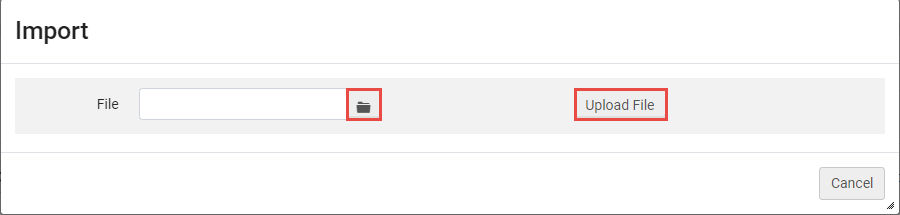
Liste exportieren
Mitarbeiter können die Liste der Einträge (Namen oder Schlagwärter) in eine Excel-Tabelle exportieren. Die erstellte Excel-Datei kann anschließend in ein benutzerdefiniertes Verzeichnis heruntergeladen werden.
- Klicken Sie auf das Symbol Liste exportieren Symbol (
 ).
). - Klicken Sie auf Excel.
Die Datei wird von Alma generiert und ein Explorer-Fenster „Speichern unter“ wird angezeigt, in dem der Benutzer aufgefordert wird, ein Verzeichnis zum Speichern der Datei auszuwählen. - Wählen Sie Speichern.
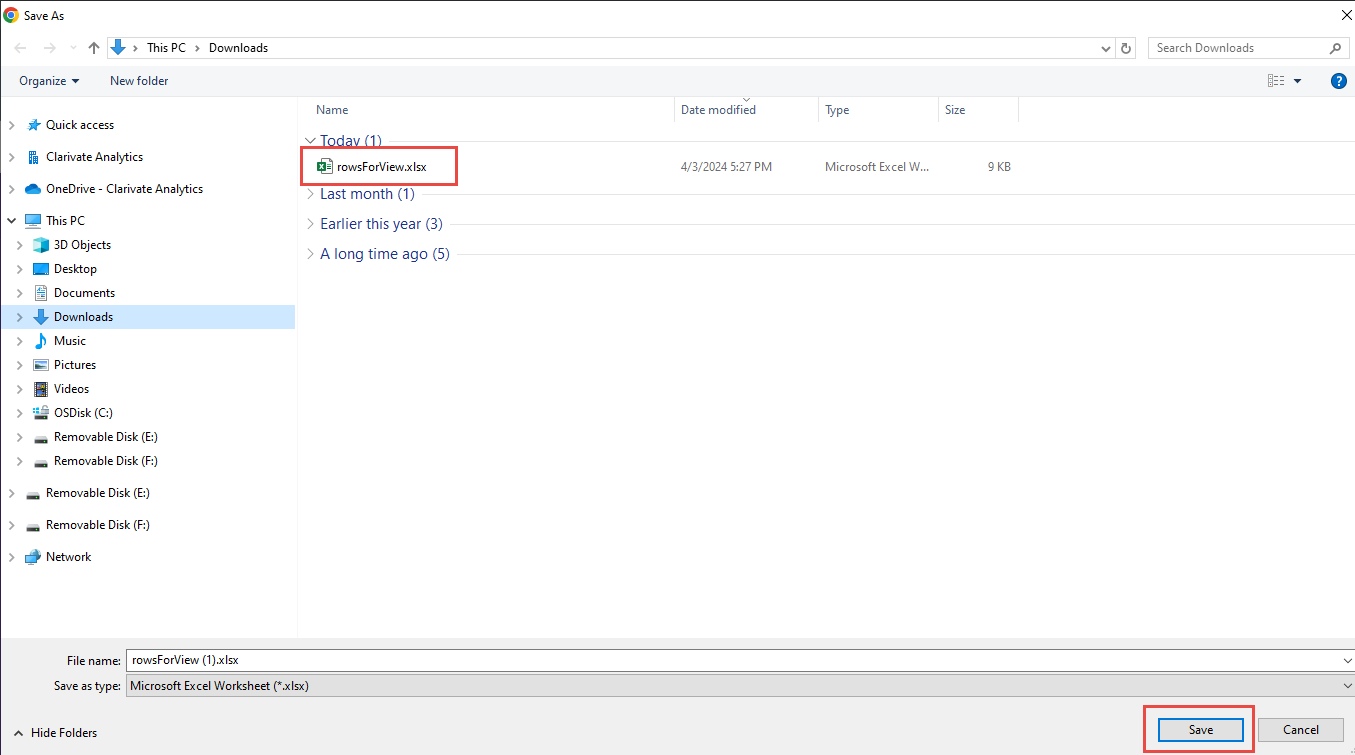
Spaltenanzeige verwalten
Benutzer können entscheiden, welche Spalten in der Liste angezeigt werden sollen.
- Klicken Sie auf das Symbol Spaltenanzeige verwalten (
 ).
). - Wählen Sie im Popup-Fenster die anzuzeigenden Spalten aus (
 ) oder ab (
) oder ab ( ).
). - Klicken Sie auf Fertig.
Wenn Änderungen vorgenommen wurden (eine Spalte entfernt oder hinzugefügt wurde), wird das Anzeigesymbol Verwalten so geändert, dass es einen grünen Punkt (
 ) enthält, um die Änderung anzuzeigen. Die entfernte Spalte wird am Ende der Liste angezeigt, falls Benutzer sie wieder einfügen möchten.
) enthält, um die Änderung anzuzeigen. Die entfernte Spalte wird am Ende der Liste angezeigt, falls Benutzer sie wieder einfügen möchten.